Ako jednoducho odstrániť modernú ponuku pravým tlačidlom myši v systéme Windows 11
2 min. čítať
Aktualizované na
Prečítajte si našu informačnú stránku a zistite, ako môžete pomôcť MSPoweruser udržať redakčný tím Čítaj viac
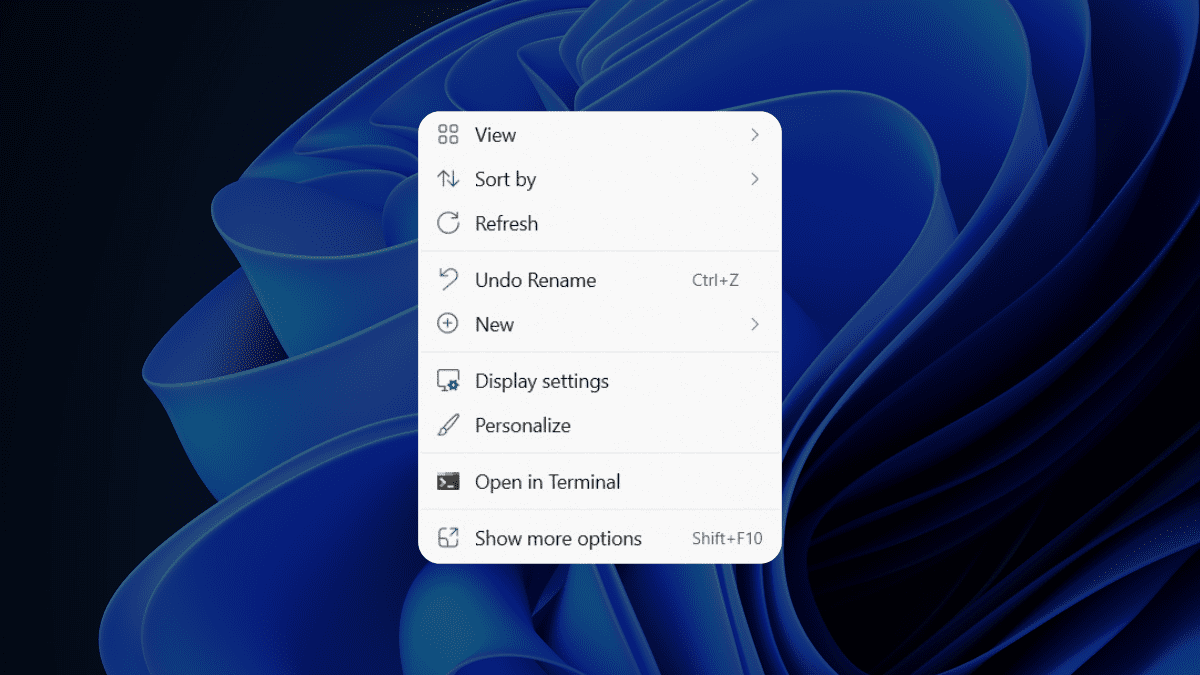
Chcete odstrániť modernú ponuku kliknutím pravým tlačidlom myši v systéme Windows 11? Pokryli sme vás.
Pre niektorých používateľov, najmä tých, ktorí sú už prispôsobení starším rozhraniam zo systému Windows 10 alebo nižšieho, môže byť moderná ponuka po kliknutí pravým tlačidlom myši trochu mätúca.
Moderná ponuka po kliknutí pravým tlačidlom v systéme Windows 11 je prepracovaná kontextová ponuka, ktorá sa zobrazí po kliknutí na odkaz alebo ikonu. Myšlienkou modernej kontextovej ponuky je poskytnúť vám menej možností, ktoré sú vždy užitočné a použiteľné pre skratku alebo ikonu, na ktorú ste klikli pravým tlačidlom myši.
Ak sa dokážete vžiť do tejto situácie, potom je tento článok určený práve vám. Tu je návod, ako môžete jednoducho odstrániť modernú ponuku kliknutím pravým tlačidlom myši v systéme Windows 11
Ako odstrániť modernú ponuku kliknutím pravým tlačidlom myši v systéme Windows 11
1. Otvorte príkazový riadok
2. Skopírujte a prilepte tento príkaz do terminálu a stlačte Enter.
reg add “HKCU\Software\Classes\CLSID\{86ca1aa0-34aa-4e8b-a509-50c905bae2a2}\InprocServer32” /f /ve
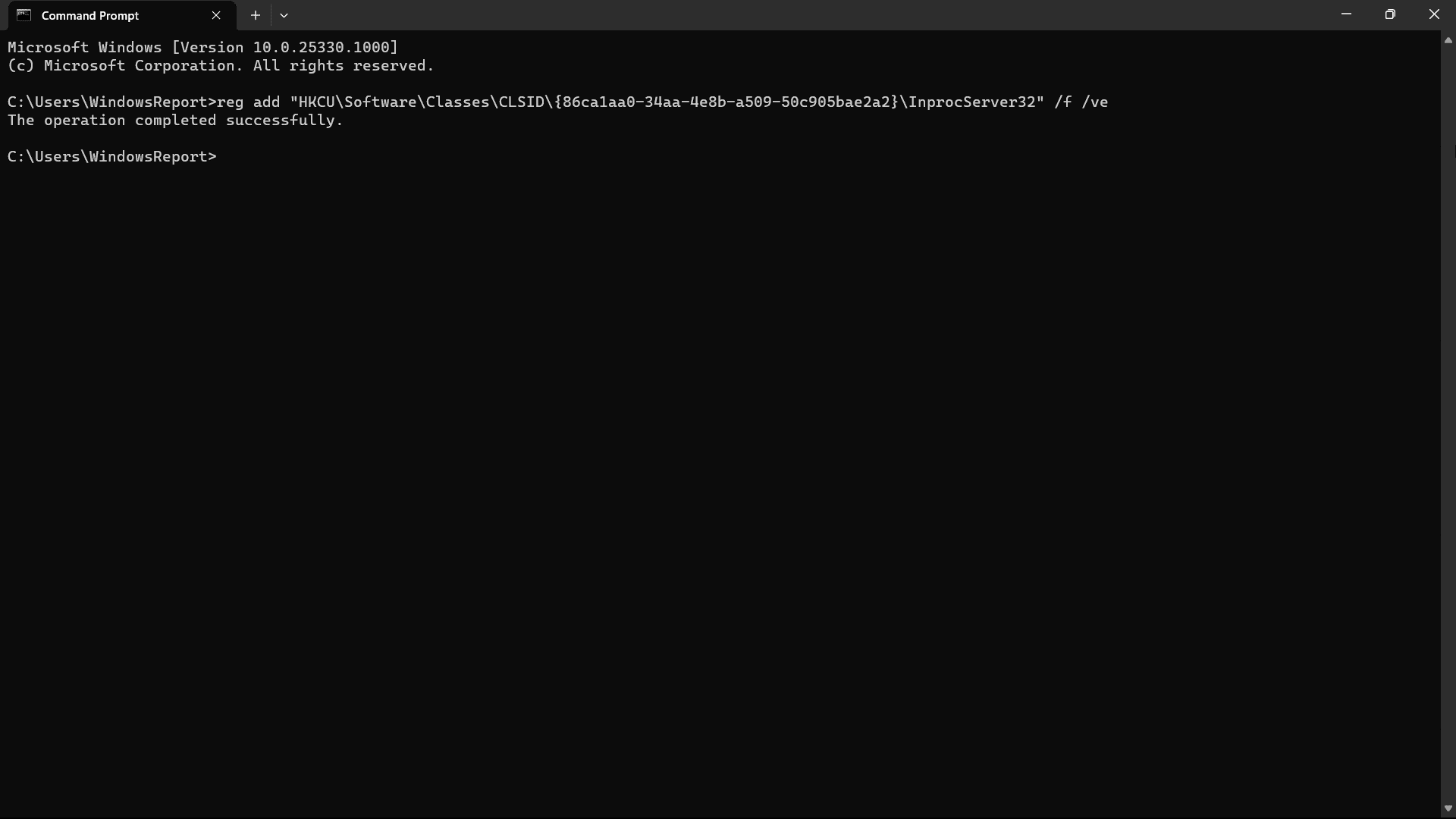
3. Zatvorte príkazový riadok
4. Reštartujte počítač/PC/laptop.
5. Ak chcete získať modernú ponuku po kliknutí pravým tlačidlom myši, zopakujte rovnaké kroky, ale namiesto toho skopírujte a prilepte tento príkaz:
reg.exe delete “HKCU\Software\Classes\CLSID\{86ca1aa0-34aa-4e8b-a509-50c905bae2a2}” /f
Napriek tomu však pôvodná ponuka po kliknutí pravým tlačidlom stále žije vo vašom systéme Windows 11, aj keď budete musieť kliknúť Zobraziť ďalšie možnosti z modernej ponuky pravým tlačidlom myši.
Pokúsili ste sa odstrániť modernú ponuku pravým tlačidlom myši v systéme Windows 11 pomocou týchto krokov? Ak áno, dajte nám vedieť v komentároch!









Používateľské fórum
3 správy